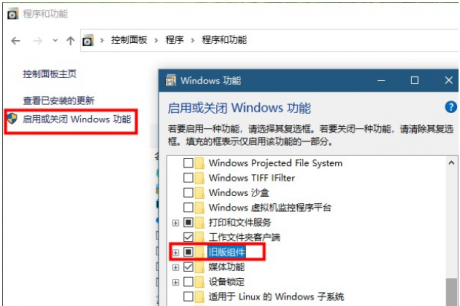网络运维 | win10自带虚拟机怎么使用
2020-07-03 21:44 作者:admin
网络运维 | win10自带虚拟机怎么使用
首先我们打bai开“控制面板”再“程序和功du能”子菜单中选择“启用或关闭windows功能”
如下图所示:
教你怎么用win10自带虚拟机(网络运维)
2
在“启动或关闭Windows功能”子菜单中勾选“Hyper”把它展开都勾选上,然后“确定”重启电脑,记得,一定要重启电脑。
教你怎么用win10自带虚拟机(网络运维)
3
等计算机重启完成,我们就会看到开始菜单中有“Hyper-v管器”
教你怎么用win10自带虚拟机(网络运维)
4
接下来,我们就要配置“Hyper-V管理器”打开“Hyper-V管理器”
如下图:
教你怎么用win10自带虚拟机(网络运维)
5
再“Hyper-V管理器”的菜单中,我们点击“操作”在子菜单下选择“新建”=“虚拟机”
如下图所示:
教你怎么用win10自带虚拟机(网络运维)
6
新建虚拟机很简单,一直下一步,当虚拟机创建好之后,我们就要装系统,怎么装系统,我就不教大家了,和电脑装机一样,把自己下载好的IOS文件加载进去。点开启虚拟机就OK了。
如下图:
教你怎么用win10自带虚拟机(网络运维)
7
等系统安装完成,我们的win7虚拟机就完美完成。现在,我们就可以做我们想做的任何事情。虚拟机比双系统有很大的优势,因为它可以同时运行。互不干扰。这就是虚拟机最大的好处。相信用过的人都知道虚拟机的强大。
以上内容由北京艾锑无限科技发展有限公司整理
相关文章
 关闭
关闭